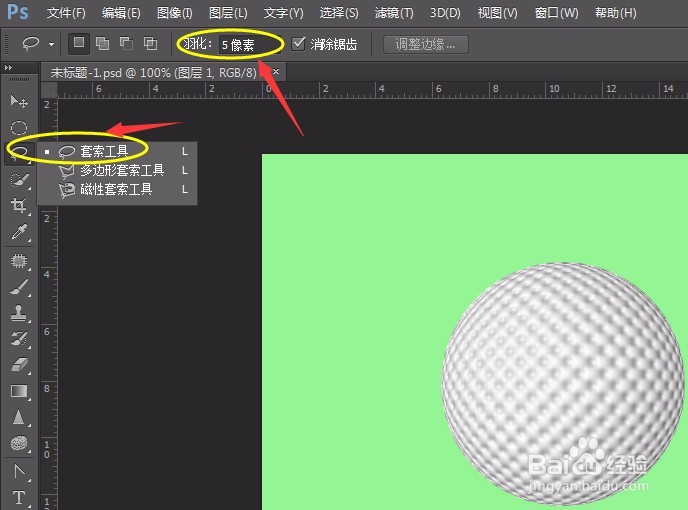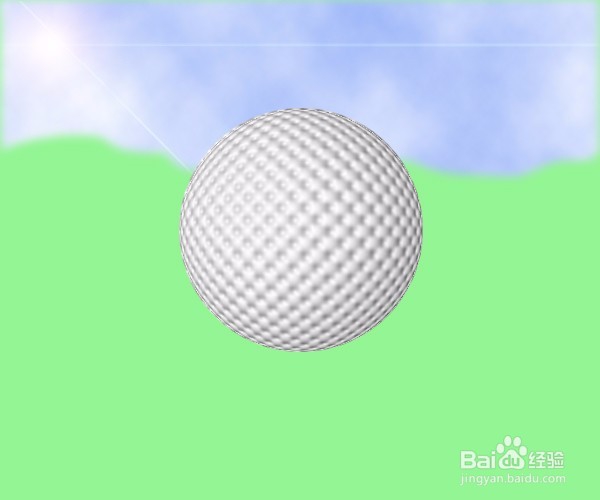PS入门详细步骤实例:草上的高尔夫球
1、打开上一次做的高尔夫球。如果没有保存重新按步骤做。
2、单击选“套索工具”按住鼠标左键不放松,属性栏中改羽化5像素,在文件上方画出一个选区,如图:
3、设置前景色为淡蓝色,背景色为白薄本窭煌色,单击图层2,再新建图层3,这样图层就在“高尔夫球”图层下面。单击滤镜→渲染→云彩,按Ctrl+D取消选区,如图:
4、单击滤镜菜单→渲染→镜头光晕,对话框中“+”光照点移动至左上角,确定,如图:
5、设置前景色为淡绿色,设置背景色为绿色。单击选淡绿色的图层,选画笔画笔工具在选项找到草的画笔,在文件中用画笔随意拖动画出草。如图:
6、画阴影,新建一个图层4,在图层1下面,用椭圆选框工具,属性栏中羽化5像素,画一个椭圆,右击选“变换选区”后旋转。确定完成选区。如图:
7、设置前景色为灰色,按Alt+Delete填充,按Ctrl+D取消选区移动至合适位置,可设置图层改小不透明度数值,完成操作。
声明:本网站引用、摘录或转载内容仅供网站访问者交流或参考,不代表本站立场,如存在版权或非法内容,请联系站长删除,联系邮箱:site.kefu@qq.com。
阅读量:52
阅读量:45
阅读量:85
阅读量:30
阅读量:54